A Macworld cikkében néhány tök egyszerű, de hasznos lehetőséget mutatnak be az iCloud webes email felületén. Mivel nem szoktam nagyon ellátogatni az icloud.com-ra, így nem is láttam ezeket a beállításokat, amikor meg először ismerkedtem a webes programmal, valószínűleg átsiklottam felettük.
Pedig milyen hasznosak.
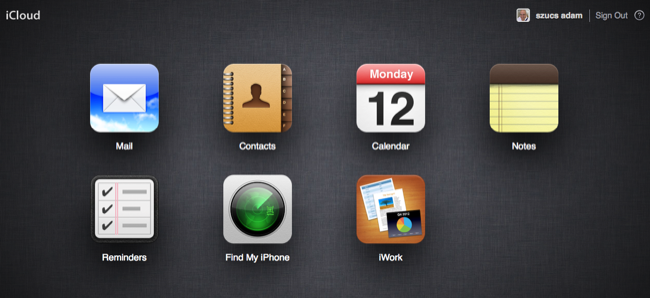
Ugye az iCloud webes felülete, az icloud.com indulása óta a leveleinket elérhetjük akármilyen gép akármilyen böngészőjéből, ezt talán mindenki tudja. Ha nem, most mondom.
Azonban van itt egy-két lehetőség, amit érdemes kifejezetten itt nyomogatni. Ilyen például a Rules.
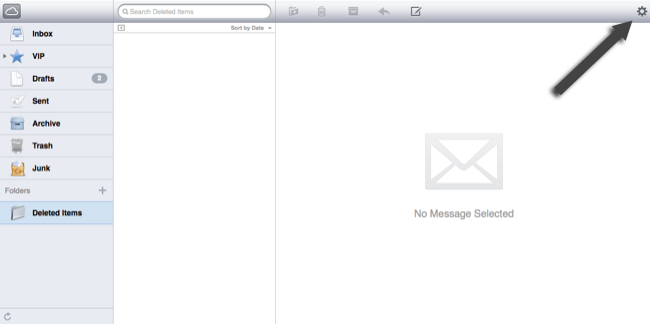
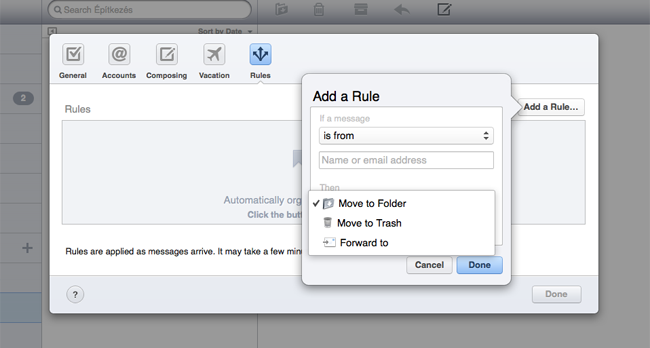
Egy hosszabb posztot írtam már korábban a maces Mail finomhangolásáról, arról, hogyan kell okos szabályokkal könnyebbé tenni az életünk. Az icloud.com-on található Rules azonban más: kicsit több, kicsit kevesebb.
Több azért, mert az itt beállított rule-ok minden eszközünkön ugyanúgy érvényesek lesznek. Akár iPhone-ról, akár iPadről vagy Macről férünk hozzá az @icloud.com postafiókunkhoz, az itt beállított szabályok működni fognak. A Macen beállított rule-ok csak a Macen működnek.
Kevesebb ez a lehetőség azért, mert nem tartalmaz annyi feltételt. A program annyit vizsgál meg, hogy egy adott email kitől jött, kinek van cc-zve, vagy milyen szavakat tartalmaz a tárgy mező, ez alapján az adott mailt áthelyezi, továbbítja vagy törli. A mappába rendezésre tehát kiválóan alkalmas (a weben új mappát is tudunk létrehozni természetesen, a Folders felirat melletti + jellel), mint ahogy a nem kívánt feladók leveleinek automatikus kukázására is csodálatos választás.
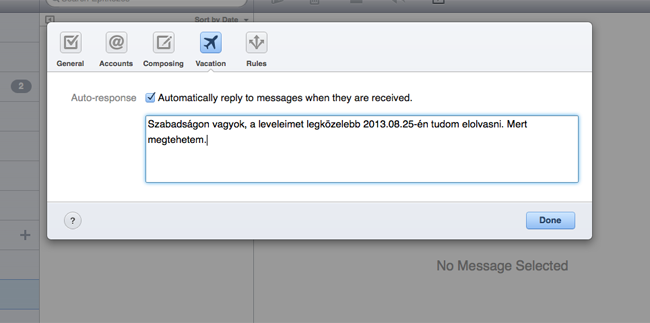
Van még itt egy jó gomb: a Vacation. Míg az OS X-es Mailben az automatikus válaszért is szabályt kell pipálgatni, itt ugyanezért csak egyet kell kattintani, és működik. Nem egy nagy csoda ez, de sokan tudják értékeli, akik eddig Mailben oldották meg a kérdést.
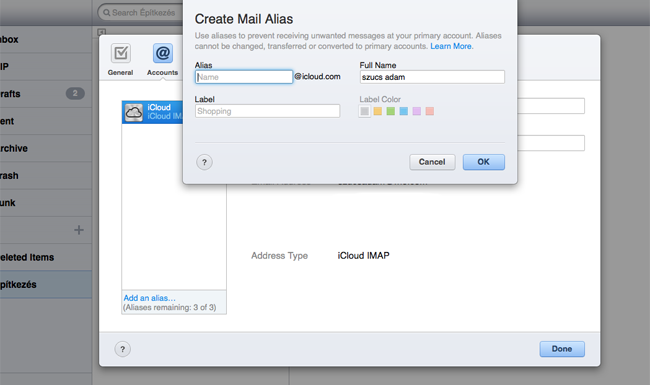
Az Accounts gomb alatt az Add an alias... segítségével pedig legfeljebb három alias postafiókot állíthatunk be, regisztrációknál ezt használni kiváló.
szucsadam
2013.05.04. 09:29
Címkék: hiba howto
Nem egy nagy dolog, de attól még idegesítő. Volt nálunk egy áramszünet, és onnantól a MacBookom alig bírt csatlakozni az itthoni wifi routeremre. Gondolkozott, szenvedett, csatlakozott, aztán inkább mégsem, nem találta, csak ha megmutattam neki. A jelszóra már emlékezett, sokszor mégis percekig szerencsétlenkedtem minden egyes ébredést és újraindítást követően.
Aztán megtaláltam a problémát, ami könnyebb volt, mint gondoltam. A poszt tehát nem irodalmi értékű, de akinek hasonló problémája akadt, az Google-ből rátalálhat erre a posztra.
Amik nem használtak:
- A preferált hálózat-listában állítsuk legfelülre a saját routerünket. System Preferences -- Network -- Wi-Fi -- Advanced -- Preferred Networks.
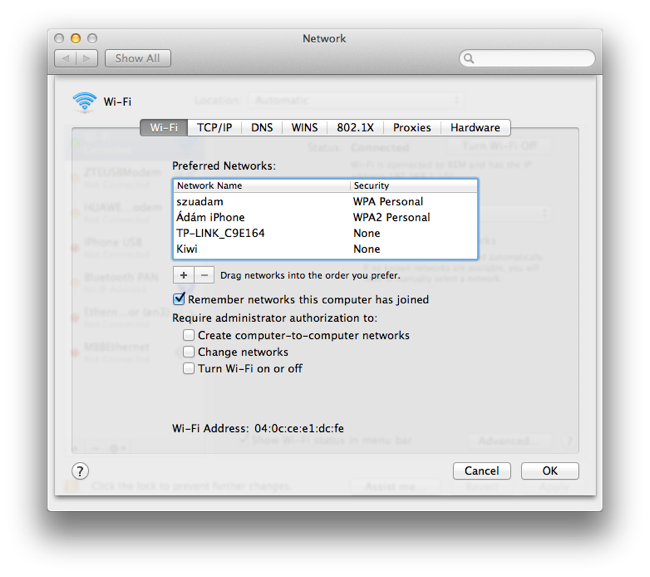 - Ugyanebben a listában, az alul található kis mínusz jellel töröljük ki a kérdéses hálózatot. Ezek után csatlakozzunk hozzá úgy, mintha először tennénk.
- Ugyanebben a listában, az alul található kis mínusz jellel töröljük ki a kérdéses hálózatot. Ezek után csatlakozzunk hozzá úgy, mintha először tennénk.
- Indítsuk újra a routert
- Káromkodjunk
Ami használt:
Most tapasztaltam meg, a Mac-használók első és legfontosabb menekülő útja mennyire hasznos is lehet: a Repair Disk Permissions és egy újraindítás megoldotta a problémát. Banális megoldás, de működik.
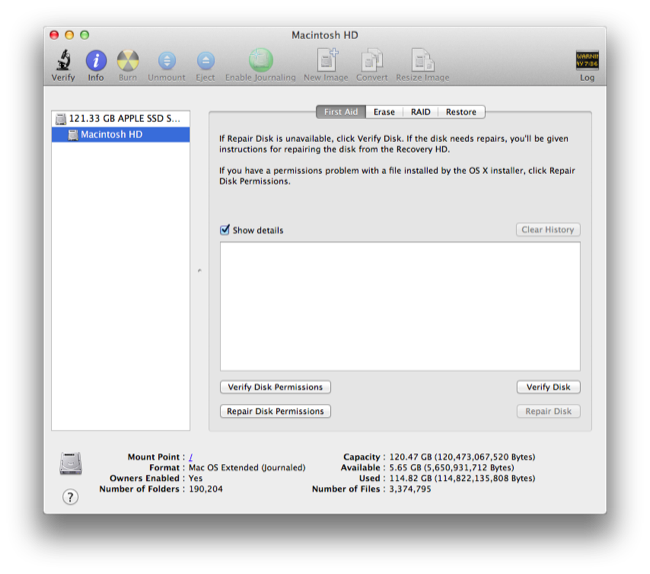 A jogosultságok javítása a Disk Utility alkalmazásban található (legegyszerűbb, ha a Spotlight keresőbe írjuk, hogy Disk, és nyomunk egy Entert), itt válasszuk ki a saját merevlemezünket, és nyomjunk a Repair Disk Permissions gombra. Mérettől, adatmennyiségtől és háttértár típustól függ, meddig tart a dolog, akár negyed-fél óráig is mehet, de az én 128-as SSD-men két-három perc alatt megvan. Restart, és máris ment rendesen a wifi.
A jogosultságok javítása a Disk Utility alkalmazásban található (legegyszerűbb, ha a Spotlight keresőbe írjuk, hogy Disk, és nyomunk egy Entert), itt válasszuk ki a saját merevlemezünket, és nyomjunk a Repair Disk Permissions gombra. Mérettől, adatmennyiségtől és háttértár típustól függ, meddig tart a dolog, akár negyed-fél óráig is mehet, de az én 128-as SSD-men két-három perc alatt megvan. Restart, és máris ment rendesen a wifi.
szucsadam
2013.04.28. 08:59
Címkék: howto switcher kézikönyt
Az Apple alkalmazásaira szokás úgy gondolni, mint valami előre beállított, finomhangolt eszközökre, amikhez nem kapunk túl mély hozzáférést, az "úgy jó, ahogy van, nem kell babrálni" mottóra rímelve.
De pont a Mail programban, az OS X alapértelmezett levelező kliensében van egy alig észrevehető menüpont, ami egy jelentéktelen méretű ablakot nyit meg, mégis olyan alapvető beállításokat lehet itt eszközölni, ami jelentősen megkönnyíti a munkánkat.
Ez a Rules, amit a Mail -> Preferences egyik fülén találtok meg. Az Add Rule gombbal vihetünk fel újakat.
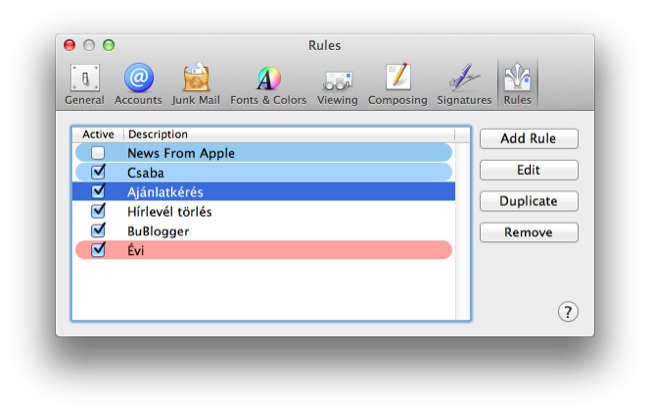 Itt lehet automatikus választ megadni. Itt lehet megadni, az egyes helyről érkező levelek hol landoljanak, vagy milyen színnel jelölje meg őket a program. Beállíthatunk hangjelzést, automatikusa törölhetjük a régi üzeneteket és így tovább.
Itt lehet automatikus választ megadni. Itt lehet megadni, az egyes helyről érkező levelek hol landoljanak, vagy milyen színnel jelölje meg őket a program. Beállíthatunk hangjelzést, automatikusa törölhetjük a régi üzeneteket és így tovább.
A panel alapvetően úgy épül fel, hogy a maximális szabadságot adja a felhasználónak. Sőt még a régi programozás órákról is beugorhat valami. HA valami történik (több esemény is megadható), AKKOR ezt hajtsd végre (több akció is megadható). A lehetőségek száma nagyon tág, esély sincs arra, hogy ebben a posztban minden felhasználási módot végigvegyünk. Ráadásul ami az egyik felhasználónak hasznos, a másiknak egyáltalán nem az, és fordítva.
Ilyen szempontok szerint vizsgálhatjuk meg a leveleket:
Tovább olvasom
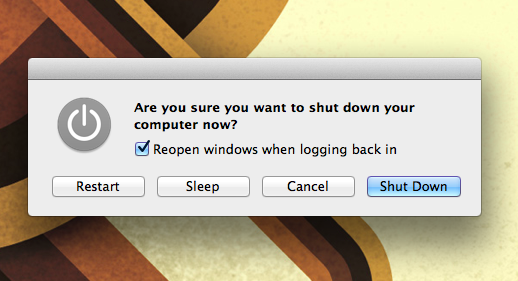

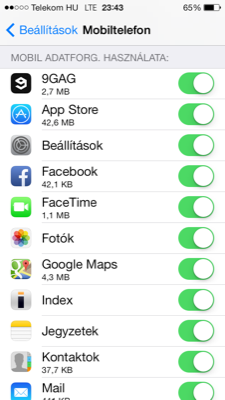
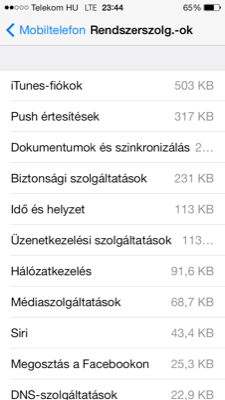
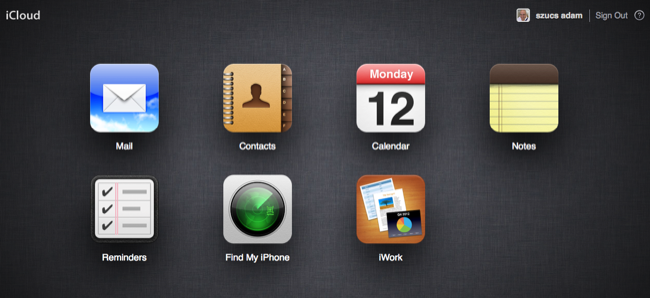
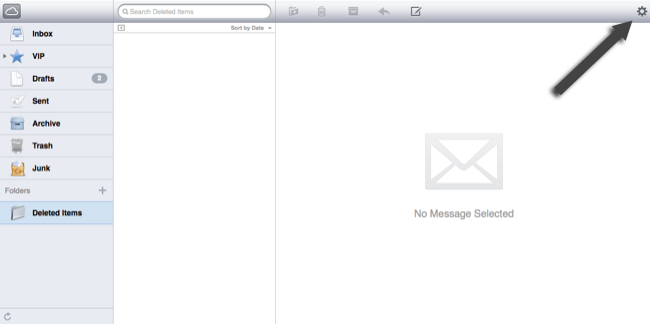
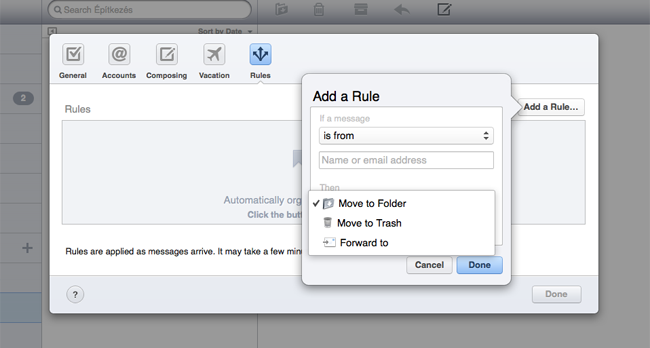
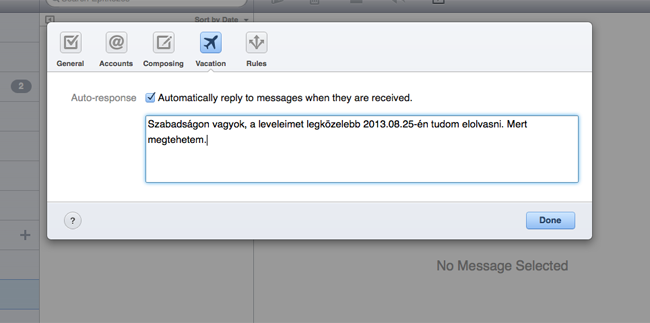
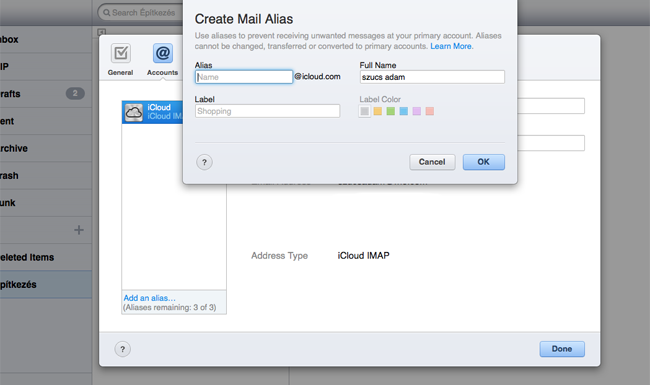
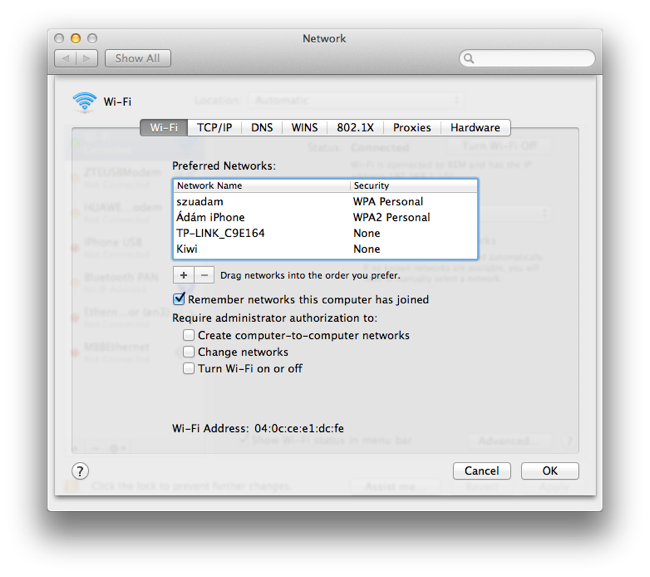 - Ugyanebben a listában, az alul található kis mínusz jellel töröljük ki a kérdéses hálózatot. Ezek után csatlakozzunk hozzá úgy, mintha először tennénk.
- Ugyanebben a listában, az alul található kis mínusz jellel töröljük ki a kérdéses hálózatot. Ezek után csatlakozzunk hozzá úgy, mintha először tennénk.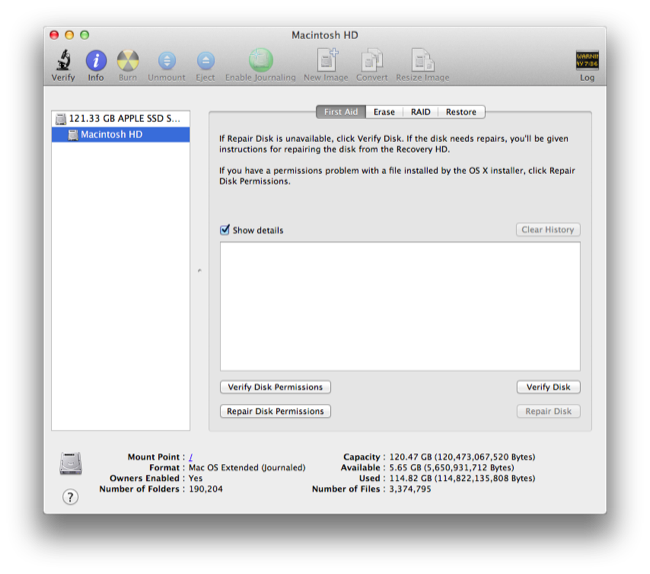 A jogosultságok javítása a Disk Utility alkalmazásban található (legegyszerűbb, ha a Spotlight keresőbe írjuk, hogy Disk, és nyomunk egy Entert), itt válasszuk ki a saját merevlemezünket, és nyomjunk a Repair Disk Permissions gombra. Mérettől, adatmennyiségtől és háttértár típustól függ, meddig tart a dolog, akár negyed-fél óráig is mehet, de az én 128-as SSD-men két-három perc alatt megvan. Restart, és máris ment rendesen a wifi.
A jogosultságok javítása a Disk Utility alkalmazásban található (legegyszerűbb, ha a Spotlight keresőbe írjuk, hogy Disk, és nyomunk egy Entert), itt válasszuk ki a saját merevlemezünket, és nyomjunk a Repair Disk Permissions gombra. Mérettől, adatmennyiségtől és háttértár típustól függ, meddig tart a dolog, akár negyed-fél óráig is mehet, de az én 128-as SSD-men két-három perc alatt megvan. Restart, és máris ment rendesen a wifi.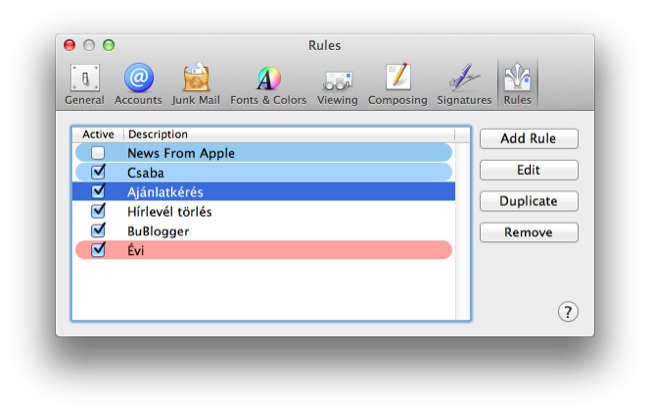 Itt lehet automatikus választ megadni. Itt lehet megadni, az egyes helyről érkező levelek hol landoljanak, vagy milyen színnel jelölje meg őket a program. Beállíthatunk hangjelzést, automatikusa törölhetjük a régi üzeneteket és így tovább.
Itt lehet automatikus választ megadni. Itt lehet megadni, az egyes helyről érkező levelek hol landoljanak, vagy milyen színnel jelölje meg őket a program. Beállíthatunk hangjelzést, automatikusa törölhetjük a régi üzeneteket és így tovább.